Oracle 11g R2安装手册 For Win7.docx
《Oracle 11g R2安装手册 For Win7.docx》由会员分享,可在线阅读,更多相关《Oracle 11g R2安装手册 For Win7.docx(8页珍藏版)》请在冰豆网上搜索。
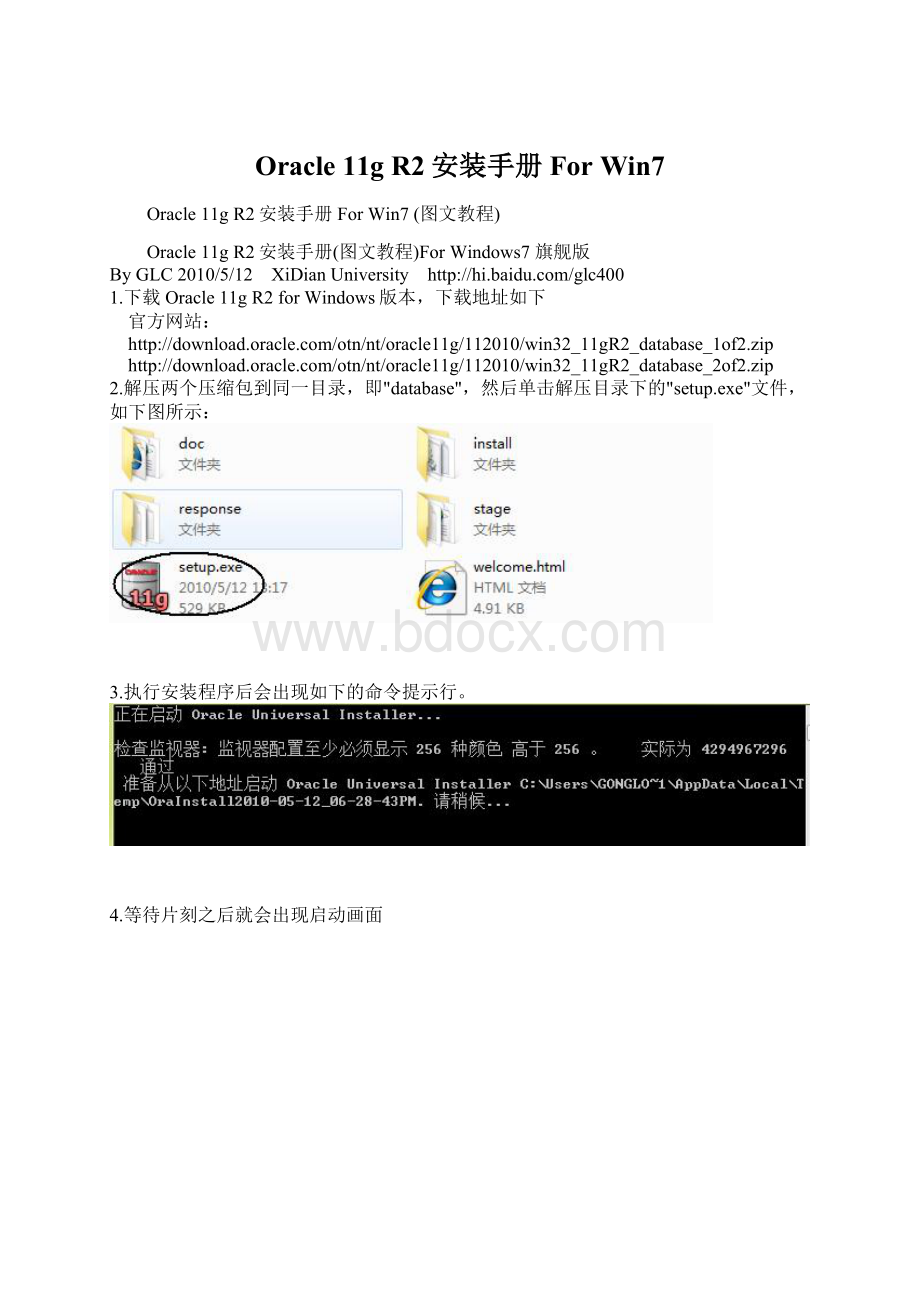
Oracle11gR2安装手册ForWin7
Oracle11gR2安装手册ForWin7(图文教程)
Oracle11gR2安装手册(图文教程)ForWindows7旗舰版
ByGLC2010/5/12 XiDianUniversity
1.下载Oracle11gR2forWindows版本,下载地址如下
官方网站:
2.解压两个压缩包到同一目录,即"database",然后单击解压目录下的"setup.exe"文件,如下图所示:
3.执行安装程序后会出现如下的命令提示行。
4.等待片刻之后就会出现启动画面
5.稍微等待一会,就会出现如下图所示的安装画面,取消下图所示的选中,然后单击"下一步"继续,同时在出现的信息提示框单击"是"继续。
6.之后就会出现安装选项对话框,默认点击"下一步"继续
7.之后会出现安装类型对话框,点击"下一步"继续,如果奔出你是安装在WindowsServer上的话就选择服务器类。
8.然后就是安装配置,在这要注意的是:
管理口令的格式要至少包含一个大写字母,一个小写字母和一个数字,否则会提示警告,正确输入后点击"下一步"继续。
minguoqing
9.之后会出现"先决条件检查"对话框,选中"全部忽略"并单击"下一步"以继续
10.之后点击"完成"就开始安装了
11.安装画面如下图所示:
12.当上述进度到达100%时会出现线面的对话框,请耐心等待它完成。
13.然后再弹出的确认对话框点击"确定"这时会回到主界面然后再单击"关闭"完成安装。
14.至此,Oracle11gR2已经安装完成,你可以在开始菜单->Oracle-OraDb11g_home1->DatabaseControl-orcl中打开访问网址
15.登陆:
在连接身份里选择"SYSDBA",再用户名处输入"sys",密码为你最初设定的密码,点击"登陆"你就可以访问数据库了